{{CH3. 승인받는 이모티콘 만들기}} ——#5. 움직이는 이모티콘 만들기 (1)
<Procreate 작업TIP>
우선 이모티콘 작업할때 작업 크기같은 경우에 사실 카카오톡이나 대체로 360 크기로 작업을 하도록 제시가 되어있는데 그 이모티콘으로 상품 작업, 굿즈 작업을 할수도 있고, 그 이모티콘을 활용해서 뭔가를 쓸수도 있고 이모티콘을 인쇄할일이 생길수도 있다. 그래서 크게 작업을 해놓고 이모티콘을 카카오나 어디에 제출할때 그 크기에 맞춰서 줄이는게 제일 적합한 방법이다.
1. 우선 크기를 800으로 잡는다. 아님 조금 더 크게해도 된다.
사용자 지정캔버스> 크기>
너비: 800px, 높이:800px
DPI: 300
DPI는 300이면 충분히 인쇄가 가능하다.
2. 사용자 지정캔버스> 색상프로필> RGB설정
이렇ㄱㅔ해서 캔버스 만들어준다.
이모티콘할때 Procreate에 정말 유용한 기능이 하나있다.
꿀팁*: 동작> 캔버스> 애니메이션 어시스트
애니메이션 어시스트 켜두면 하단에 타임라인이 생성이된다. 프레임을 추가할때마다 이렇게 프레임이 계속 추가가 된다.
예를 들어 선을 긋고 프레임을 추가하면 레이어가 자동으로 추가가 된다. 그전의 레이어가 투명하게 뒤에 나타난다. 그래서 모션작업할때 굉장히 좋은 기능이다. 만약에 선이 점점 길어지는 것을 한다고 하면 선을 길게 하나씩 그린후 재생을 하면 선이 길어지는 모션이 된다. 굉장히 유용한 기능인데 Photoshop에 없고 다른곳에서는 본적없는 기능인것같다고한다. 레이어를 들어가보면 레이어가 하나하나 추가되어있다. 이거를 이용하면 참좋다.

#패스트캠퍼스 #패캠챌린지 #직장인인강 #직장인자기계발 #패스트캠퍼스후기 #올인원패키지소금툰과함께캐릭터드로잉굿즈임티컷툰
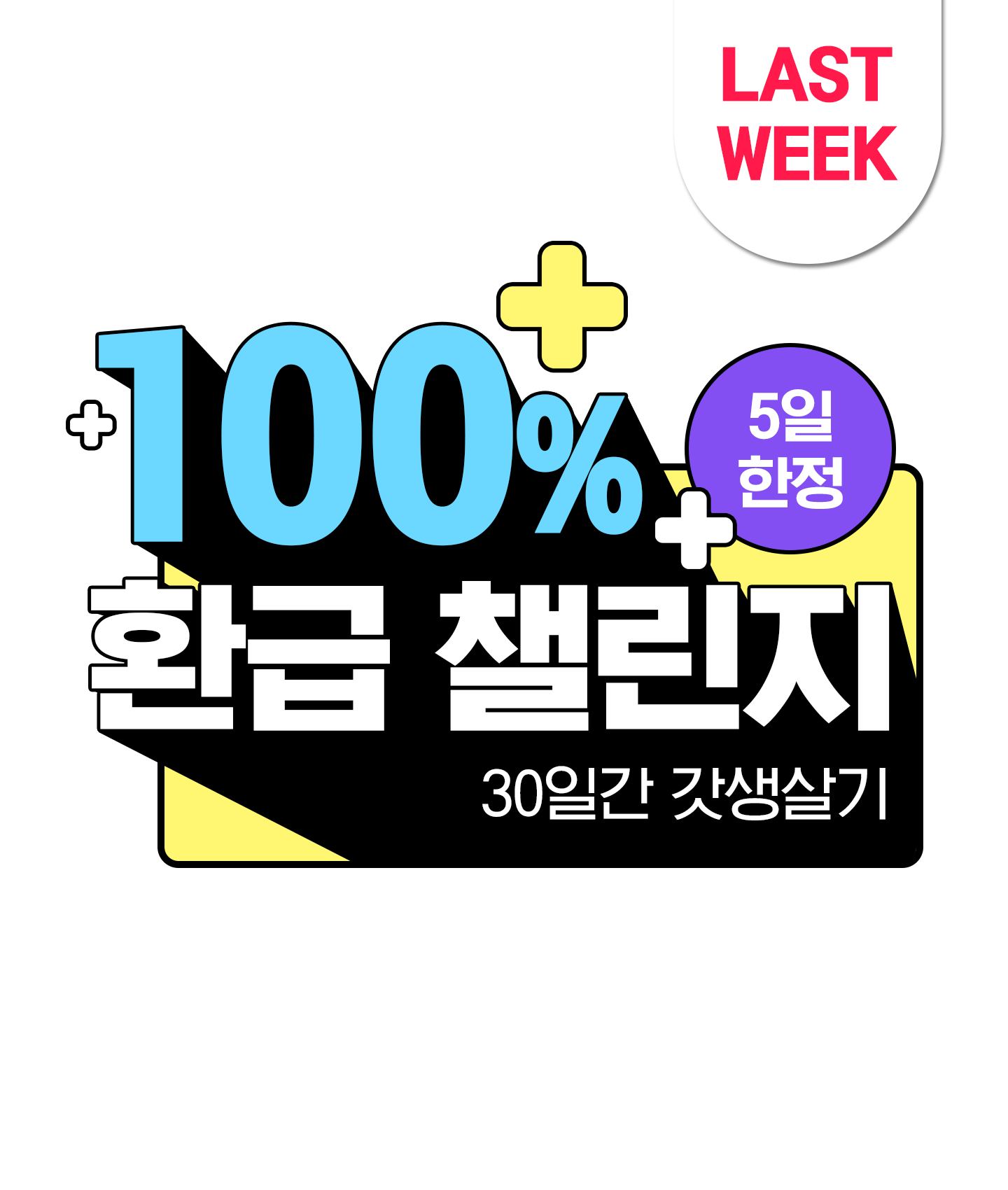
참고 링크- https://bit.ly/3FVdhDa
수강료 100% 환급 챌린지 | 패스트캠퍼스
딱 5일간 진행되는 환급챌린지로 수강료 100% 환급받으세요! 더 늦기전에 자기계발 막차 탑승!
fastcampus.co.kr